Win10系统外置光驱遭遇访问受限如何解决
 发布于2025-05-25 阅读(0)
发布于2025-05-25 阅读(0)
扫一扫,手机访问
近期有小伙伴在操作Windows 10系统时,遭遇了外置光驱访问受阻的情况,导致无法正常使用光驱功能。面对这一问题,不少用户感到困惑,下面就为大家带来Win10系统外置光驱遭遇访问受限怎么办的详细解决方案,一起来看看吧。
解决方法
1、"win+X"在弹出的选项列表中选择"控制面板"。
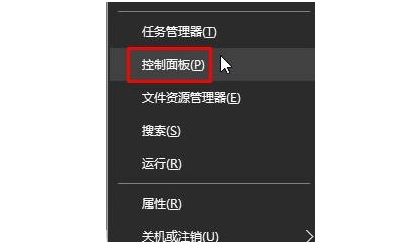
2、进入到新的界面后,将右上角的"查看方式"切换为"大图标",再点击其中的"自动播放"。
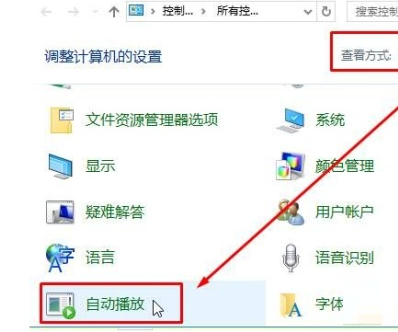
3、然后找到其中的"为所有媒体和设备使用自动播放",最后将其小方框给勾选上即可。
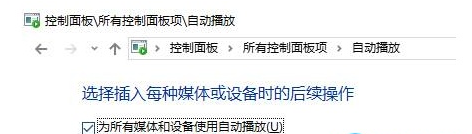
扩展阅读
| 驱动问题 | |||
| 扬声器找不到输出设备 | |||
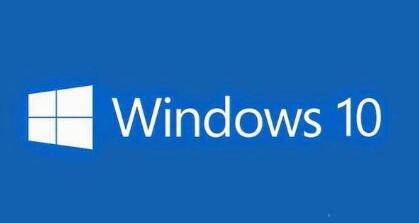 正版软件
正版软件
- WIN10重置失败未做更改的处理操作步骤
- 1、点击开始菜单,电源按钮,按shift,重启。2、【开始】---【设置】---【更新和安全】---【恢复】---【高级启动】下的重启。3、2分钟内反复强制关机2次,第三次会自动进入此模式。二、进入WinRE模式后,选择疑难解答。三、选择重置此电脑。若在安全模式中都无法重置,那么估计只能备份好自己的资料进行重装了。
- 35分钟前 win10 重置失败 0
- 如何避免出现invalid password的情况?
- 标题:如何避免出现invalidpassword的情况?无论是在社交媒体、电子邮箱还是银行账户等平台上,密码都是用户的重要身份验证方式。然而,随着网络安全日益受到关注,用户经常会遇到“invalidpassword”(无效密码)的提示,让人感到困惑和烦恼。那么,如何避免出现这种情况呢?首先,选择一个强密码是至关重要的。强密码应该包括字母、数字和特殊字符,
- 50分钟前 0
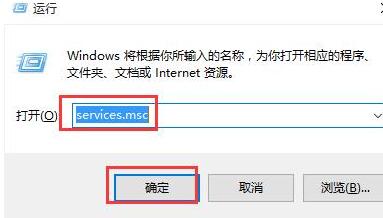 正版软件
正版软件
- WIN10定位功能无法打开的解决方法
- 1、按win+r进入运行窗口,输入【services.msc】回车即可。2、在服务窗口中,找到并双击打开【Geolocationservice】。3、在Geolocationservice的属性窗口,将启动类型设置为【手动】,点击【确定】。4、回到服务窗口,鼠标右键点击【Geolocationservice】点击【启动】即可。5、设置完定位服务就能使用了。
- 1小时前 23:44 win10 定位功能 0
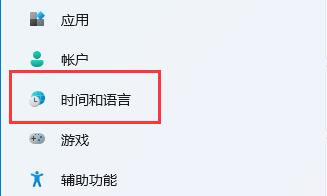 正版软件
正版软件
- 在Windows 11系统中手动调整时间和日期的详细步骤教学
- 在使用Windows11操作系统时,有时出于调试、校准或特殊需求,用户可能需要手动调整系统的时间和日期。为此,Windows11提供了直观便捷的方式供用户进行时间设置的变更。下面将为大家带来详细的步骤教学,一起来看看吧。操作方法1、"win+i"快捷键进入到设置界面中,点击左侧栏中的"时间和语言"选项。2、接着点击右侧中的"日期和时间"。3、之后找到"自动设置时间",将其右侧的开关按钮打开,并将"时区"设置为你所在地的时区。4、然后点击下方中的"立即同步"按钮。5、如果因为网络问题无法进行同步的话,可以将
- 1小时前 23:24 win11 调整时间和日期 0
最新发布
-
 1
1
- KeyShot支持的文件格式一览
- 1809天前
-
 2
2
- 优动漫PAINT试用版和完整版区别介绍
- 1849天前
-
 3
3
- CDR高版本转换为低版本
- 1994天前
-
 4
4
- 优动漫导入ps图层的方法教程
- 1849天前
-
 5
5
- ZBrush雕刻衣服以及调整方法教程
- 1845天前
-
 6
6
- 修改Xshell默认存储路径的方法教程
- 1860天前
-
 7
7
- Overture设置一个音轨两个声部的操作教程
- 1838天前
-
 8
8
- CorelDRAW添加移动和关闭调色板操作方法
- 1887天前
-
 9
9
- PhotoZoom Pro功能和系统要求简介
- 2015天前
相关推荐
热门关注
-

- Xshell 6 简体中文
- ¥899.00-¥1149.00
-

- DaVinci Resolve Studio 16 简体中文
- ¥2550.00-¥2550.00
-

- Camtasia 2019 简体中文
- ¥689.00-¥689.00
-

- Luminar 3 简体中文
- ¥288.00-¥288.00
-

- Apowersoft 录屏王 简体中文
- ¥129.00-¥339.00